Como criar ou adicionar ringtones no itunes e iphone
Muitas pessoas (incluindo eu, rs) toda vez que quer colocar um ringtone diferente para usar no seu iphone, fica com dúvida de como fazer.
Existem vários artigos na internet (em inglês) explicando como fazer e resolvi postar aqui um tutorial para que todos possam aprender como faz.
Bom, vamos lá. Antes de mais nada, você procurou na internet por algum som, música, toque, fez o download para seu computador (MAC ou PC), no formato .MP3 (na maioria das vezes).
Agora vamos aos passos para transformar esse MP3 em um ringtone e inseri-lo dentro do iphone.
- Abra seu iTunes;
- Adicione a sua música, MP3 que você já fez download, clicando duas vezes no arquivo ou arrastando-o para dentro do iTunes;
- Caso você não queria gerar um ringtone com um pedaço de sua música, ou seja, seu MP3 já for o ringtone que você quer, pode ignorar os dois próximos passos;
- Uma vez que o arquivo esteja em sua biblioteca, selecione a música que você deseja converter em ringtone clicando com o botão direito nela e na opção “Get Info“;
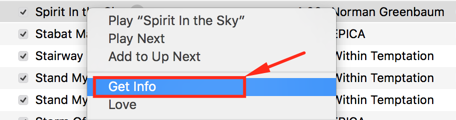
- Clique no menu “options” e ative as opções start e stop, definindo o tempo da música que você quer “recortar”para gerar seu Ringtone e clique em “OK”;
- Agora, para transformar essa música em um formato de ringtone que funciona nos iphones, clique com o botão direto sobre a música e clique na opção “Create AAC Version”;
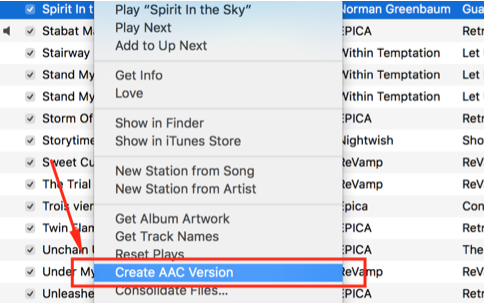
- Agora, com a versão do arquivo nova gerada, você precisa encontrá-lo no seu computador. Para isso, clique com o botão direito sobre o novo arquivo criado e clique no botão “Show in Finder” se for MAC ou “Show in Windows Explorer” se for PC;
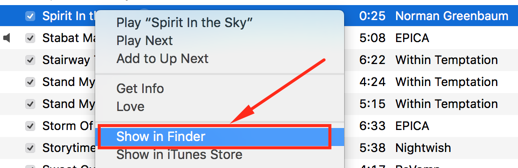
- Você verá o arquivo gerado com a extensão .m4a. Agora você precisa renomear o arquivo, trocando a extensão de .m4a para .m4r.
- Volte para o iTunes, selecione a música que você havia gerado e delete-o. Quando ele perguntar se deseja apagar também o arquivo, escolha a opção “Keep File (Manter o arquivo);
- Volte para o Finder (MAC) ou Explorer (PC) e dê um duplo clique no arquivo .m4r;
- O ringtone será automaticamente adicionado na sua biblioteca do iTunes, na aba Ringtones.
- Agora basta conectar seu celular no seu MAC ou PC, escolher que quer sincronizar todos seus Ringtones e pronto, ele será adicionado no seu celular como um ringtone.
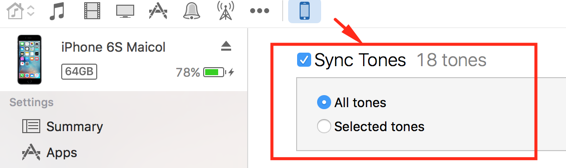
Espero que consigam executar todos os passos e caso tenha alguma dúvida, não hesitem em deixar um comentário perguntando.




Boa tarde! Muito bem explicado- Posso usar o seu tutorial com os devidos créditos em minha página? Abs
Olá Joao Carlos. Claro, fique a vontade. Só coloque os créditos e pode usar sim.
Abs,
Maicol
obrigado por me guiar, isso é o que eu realmente preciso no momento
Imagine, disponha.
Abs,
Maicol